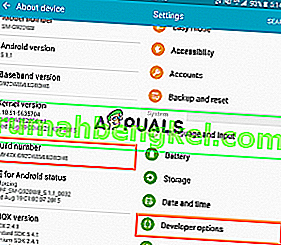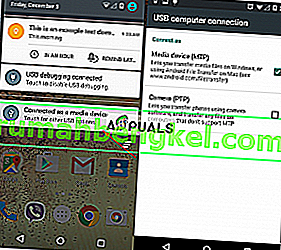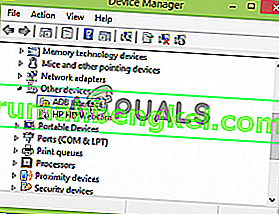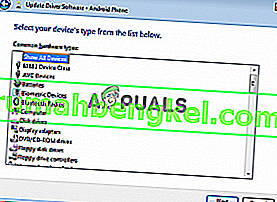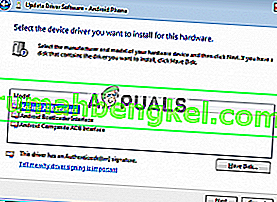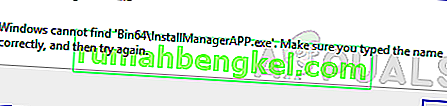Con los teléfonos inteligentes presentes en todas partes, surge la necesidad de transferir archivos desde su computadora personal a su teléfono inteligente y viceversa. No solo eso, es posible que deba depurar ciertas aplicaciones o instalar otras nuevas, etc. para lo cual se usa a menudo una utilidad de línea de comandos llamada ADB o Android Debug Bridge .
Ocasionalmente, las personas terminan con el problema de no poder conectarse a sus teléfonos inteligentes, aunque, según ellos, lo han hecho todo bien. Bueno, no te preocupes, para esto estamos aquí. Esta guía le permitirá saber cómo resolver el problema " Error: dispositivo no encontrado ", así que siéntese, relájese y siga las instrucciones.

¿Qué causa el error de dispositivo ADB no encontrado?
Antes de pasar a las soluciones, es posible que desee saber qué causa este problema. Bueno, muchas cosas pueden resultar en este problema:
- Los controladores no están actualizados . Los controladores son los actores responsables de comunicarse con la interfaz y su sistema operativo. Si no está actualizado, puede encontrar este error.
- La depuración de USB no está habilitada. Este modo es necesario para que ADB funcione en su dispositivo Android.
- Selección de modo de conexión incorrecto . Debe seleccionarse un modo de conexión correcto para el tipo de transferencia que desea iniciar.
Nota: asegúrese de tener ADB instalado.
Método 1: habilite las opciones de desarrollador y la depuración de USB
Para comenzar, asegúrese de haber habilitado la depuración de USB en su dispositivo, ya que ADB no funciona de otra manera. Para hacer eso:
- Ve a la Configuración de tu teléfono y selecciona Acerca de .
- En el menú Acerca de, toque ' Número de constructor ' siete veces, lo que habilita las Opciones de desarrollador.
- Después de eso, regrese y seleccione Opciones de desarrollador.
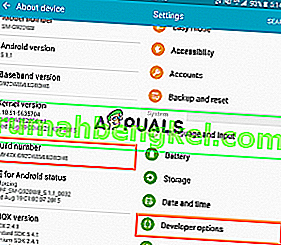
- Desplácese hacia abajo y toque ' Depuración de USB '.
Método 2: cambiar el modo de conexión
Android tiene diferentes modos de conexión que a veces pueden causar este problema. En el caso de adb, necesitamos MTP (Media Transfer Protocol) . Una cosa a tener en cuenta es que su teléfono inteligente puede tener Transferir archivos en lugar de MTP, que es lo mismo. Para ello, lo que tienes que hacer es:
- Asegúrate de que tu dispositivo esté conectado correctamente.
- Despliegue la ventana de notificación y seleccione la notificación de conexión USB .
- Allí, seleccione MTP como modo de conexión.
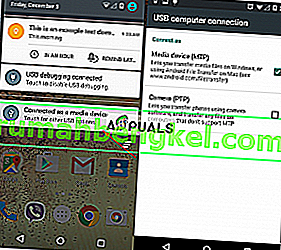
Nota: Algunas personas han informado que seleccionar el modo PTP les funcionó, asegúrese de intentarlo también.
Método 3: actualizar la interfaz ADB
A veces, el problema se debe a un controlador de interfaz ADB desactualizado . Para actualizar el controlador, lo que debe hacer es:
- En su computadora, haga clic con el botón derecho en " Mi PC " y seleccione Administrador de dispositivos .
- En Otros dispositivos, verá ' Interfaz ADB de Android ' o ' Teléfono Android '. Haga clic derecho y seleccione ' Actualizar software de controlador '.
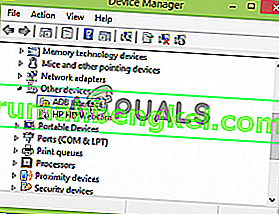
- Después de eso, seleccione ' Buscar software de controlador en mi computadora '.
- Luego, seleccione 'Permítame elegir de una lista de controladores de dispositivo en mi computadora'.
- Aparecerá una ventana, asegúrese de que ' Mostrar todos los dispositivos ' esté resaltado y haga clic en Siguiente.
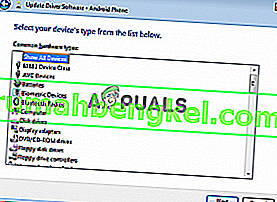
- Haga clic en la opción ' Utilizar disco '.
- Vaya a donde instaló su SDK, que generalmente es
C: \ Archivos de programa \ Android \ android-sdk \ extras \\ google \ usb_driver \
donde tendrás que hacer doble clic en android_winusb.inf
- Seleccione ' Interfaz ADB de Android ' de la lista.
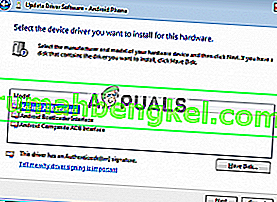
- Haga clic en ' Sí ' y luego en ' Instalar '.
- Espere a que se complete la instalación y luego cierre la ventana.
Puede intentar volver a conectar su dispositivo si aún no lo reconoce.
Método 4: instalar el controlador universal de Windows ADB
Si está seguro de que las soluciones mencionadas anteriormente no funcionarán para usted o no funcionaron para usted, instalar Universal ADB Windows Driver podría ser la solución para usted. Es bastante simple, descargue el controlador de su sitio web oficial e instálelo.
Método 5: Restablecer el proceso ADB
A veces sucede que todo lo demás funciona, pero aún no puede enumerar su teléfono inteligente, lo que significa que ha instalado el controlador USB, habilitado la depuración USB, etc. En tales casos, matar el servidor e iniciarlo nuevamente puede ayudarlo. Para hacer eso, escriba los siguientes comandos en la línea de comando
adb kill-server adb start-server

Método 6: cambiar el cable
Finalmente, si nada le funciona, conseguir un cable nuevo podría ser el camino para usted. Las posibilidades de que su cable sea defectuoso son altas, lo que significa que no importa lo que haga, su problema permanecerá, ya que el problema no es con su controlador sino con el hardware. Para comprobar si su cable está defectuoso o no, intente lo siguiente:
- Conecte su cable a un puerto de un cargador.
- Intente cargar su teléfono inteligente con ese cable.
Si no comienza a cargarse, significa que su cable está defectuoso y tendrá que conseguir otro.